
برامج بروفيشنل (professional)
برامج بروفيشنل
|
|
| | دورة في الشبكات اللاسلكية |  |
| | | كاتب الموضوع | رسالة |
|---|
فــvipـــد
عًٍضًٍوٍ نْشًِْيَطُْ


عدد الرسائل : 31
: 
Personalized field : 
شارك :
تاريخ التسجيل : 24/08/2007
 |  موضوع: دورة في الشبكات اللاسلكية موضوع: دورة في الشبكات اللاسلكية  30/08/07, 09:04 pm 30/08/07, 09:04 pm | |
|
مقدمة عن الشبكات اللاسلكية
Wireless Networking
أليس من الرائع أن تقوم بالدخول على الانترنت من أي مكان في بيتك؟ في المطبخ أو في المكتبة أو حتى في الحديقة الداخلية لمنزلك؟ فهذا شيء رائع. ففي هذه المقالة إن شاء الله سنتحدث قليلا عن الشبكات اللا سلكية. سنركز بصورة عامة على سلبيات هذا النوع من الشبكات والتحديات التي تواجهها واحتياجات هذا النوع من الشبكات.
قد تم اعتماد نظام معين لعمل شبكات لا سلكية في المنزل. وهذا النظام هو WiFi أو مجرد 802.11b . ستستغرق عملية تكوين شبكة لا سلكية في المنزل الكثير من الساعات على مدى أسابيع طويلة. فهذا الأمر ليس لمن لا يملك صبرا جلدا! إن أردت أن تصنع الشبكة بنفسك، فستقوم بالكثير من الاتصالات لشركة الاتصالات في بلدك. فالعملية معقدة نوعا ما.
لنتحدث عن بعض المشاكل التي ستواجهها عند تنصيبك لشبكة لا سلكية. على الرغم من معيارية الـWiFi إلا أن هناك الكثير من مكونات الشبكة اللا سلكية التي لها معايير مختلفة، مما يؤثر في سهولة تركيب المكونات مع بعضها. ويجب ألا ننس أن الكثير من الشركات تبالغ عندما تقول بأنه يمكنك أن تجعل الكمبيوترات متصلة على بعد 300 قدم. فلن تحصل على هذا الأداء إلا في ظروف معملية معقدة! فأقصى مسافة عملية تستطيع الحصول عليها في الشبكة اللا سلكية هي ما بين 50 إلى 30 قدم، اعتمادا على نوعية بطاقة الشبكة.
ولكن عندما تعمل الشبكة اللا سلكية، فإن الكثير من الفوائد ستتحصل. ولكن كيف تبدأ في عمل شبكة لا سلكية؟
أهم شيء هو أن يكون لديك اتصال سريع بالانترنت، cable أو DSL . الشبكات اللا سلكية لا تعمل جيدا مع Dial Up connections
ثانيا، يجب أن تحصل على بطاقات لا سلكية wireless adapter cards وهذه البطاقات تعمل كعمل الهوائي والراديو للاتصال بالشبكة.
والآن نريد أن تقرر قرارا. هل تريد فقط أن تشارك في الاتصال في الانترنت أو بالاضافة إلى المشاركة بالاتصال في الانترنت تريد أن ترسل وتستقبل الملفات فيما بين الأجهزة المختلفة المتصلة بالشبكة اللا سلكية؟
اذا كان الهدف هو مجرد المشاركة في الاتصال بالانترنت، فإن العمل يصبح سهلا. كل ما عليك عمله هو أن تحصل على نقطة دخول لا سلكي wireless-access point. ومن ثم تقوم بوصل هذه النقطة في موديم الـDSL أو Cable وتكون الأجهزة المتصلة بالشبكة بالاتصال بالانترنت.
أما اذا أردت أن ترسل الملفات وتستقبلها، فإن الأمر يصبح أكثر تعقيدا. يجب عليك أن تشتري موجه router لكي يقوم بعملية تبادل الملفات فيما بين الأجهزة المتصلة بالشبكة اللا سلكية.
وأخيرا، فإن أهم شيء في الشبكات اللاسلكية هو عدم الحاجة إلى كابلات أو أسلاك.
| |
|   | | فــvipـــد
عًٍضًٍوٍ نْشًِْيَطُْ


عدد الرسائل : 31
: 
Personalized field : 
شارك :
تاريخ التسجيل : 24/08/2007
 |  موضوع: رد: دورة في الشبكات اللاسلكية موضوع: رد: دورة في الشبكات اللاسلكية  30/08/07, 09:05 pm 30/08/07, 09:05 pm | |
|
الدرس الأول
اعداد شبكة لاسلكية منزلية
سنتعلم ان شاء الله في هذا الدرس ما نحتاجه لانشاء شبكة لاسلكية منزلية, يمكن من خلالها الانتقال بالاجهزة من مكان الى اخر دون الخوف من مشاكل الاسلاك و غيرها من الامور الموجودة في الشبكات السلكية. الشبكة اللاسلكية ببساطة هي موجودة للتخلص من الاسلاك و ما فيها من محدودية المكان و عدم التحرك. يمكن للمستخدم ان يتحرك بجهاز محمول في منزله و هو متصل بالانترنت سواء كان في غرفته ام في غرفة المعيشة, و غيرها من المميزات المعروفة عن الشبكات اللاسلكية.
الامر أبسط بكثير مما يتصوره البعض, هنا سيتم شرح اعداد شبكة لاسلكية مكونة من جهاز كمبيوتر (دسكتوب) و جهاز حاسب محمول (لابتوب) و نقطة اتصال او Access Point. كما هو معلوم في الشبكات اللاسلكية المكونة من 3 اجهزة مثلاً, فان كل جهاز يجب ان يحوي على كرت شبكة و كل الاجهزة تكون موصلة بالhub او بالswitch ليتم تبادل الملفات و البيانات من خلال وحدة موزعة لهم.
متطلبات الشبكة اللاسلكية في مثالنا هي:
كرت شبكة لاسلكية للدسكتوب, كمثال نأخذ نوع Wireless D-Link USB Adapter DWL 120 سعره تقريبا 250 درهم
الصورة مأخوذة من موقع الشركة
نقطة اتصال, كمثال نأخذ نوع Wireless D-Link DWL 900AP+ Access Point سعره تقريبا 475 درهم
الصورة مأخوذة من موقع الشركة
ملاحظة: جميع هذه المنتجات تتبع مقياس ال IEEE 802.11b Standard الخاص بالشبكات اللاسلكية
بطبيعة الحال, الكثير من الاسئلة تظهر الان, فماهي هذه المنتجات و ماعملها؟
الكرت الاول:Wireless D-Link USB Adapter DWL 120, هو كرت يتم تركيبه بالكمبيوتر ليتمكن الكمبيوتر من الاتصال بالشبكة اللاسلكية الموجودة في مداه بدون اسلاك!
يتم توصيل هذا الكرت بواسطة منفذ الUSB المعروف. كروت الشبكات اللاسلكية المستخدمة للدسكتوب في الماضي, كان يتم توصيلها من خلال كرت خاص من نوع PCI و لا تزال هذه الكروت موجودة,لكن مع تطور التقنية, فقد تم انتاج كروت يتم توصيلها بمنفذ الUSB. سرعة هذا الكرت 11 ميغا بت في الثانية حيث انه يساوي (تقريباً) سرعة الشبكات السلكية (ذات ال10 ميغا بت في الثانية).
يجب اتباع الخطوات الموجودة في الدليل الخاص بتعريف الكرت. مع هذا الكرت في البداية يتم ادخال القرص المدمج (السي دي) الخاص بالكرت و يتم تخزين البرنامج الخاص به , و بعدها سيطلب منك الجهاز اعادة التشغيل, يجب ان تختار No, i will restart the computer later او انك ستعيد تشغيل الجهاز فيما بعد, بعد ذلك اغلق shutdown الجهاز. الآن قم بتوصيل وصلة الUSB بالكمبيوتر و ثم شغل الكمبيوتر, سيخبرك الوندوز ان هناك جهاز جديد تم توصيله بالكمبيوتر و يجب تعريفه , اكمل عملية التعريف كما هو معتاد.
ملاحظة يتم توصيل كيبل الUSB بالفتحة الصغيرة الموجودة في مقدمة الكرت و الطرف الاخر يوصل بالدسكتوب
الكرت الثاني :Wireless D-Link PCMCIA Adapter DWL-650+ , هو كرت يتم تركيبه في اجهزة الكمبيوتر المحمولة, فهو يستخدم منفذ الPCMCIA. طريقة تعريفه هي مثل الكرت السابق, لكن كنصيحة, يجب قراءة الدليل الخاص بتعريف الكرت للتأكد.
عمل هذا الكرت هو ليتمكن الكمبيوتر المحمول من الاتصال بالشبكة اللاسلكية الموجودة في مداه بدون اسلاك! و النوعية هذه سرعتها تصل الى 22 ميغا بت في الثانية.
ملاحظة: يمكن استخدام الكرت الاول ايضا في الكمبيوترات المحمولة في حال توفر منفذ USB
نقطة الاتصال: Wireless D-Link DWL 900AP+ Access Point
عمل هذا الجهاز هو نفس عمل الHUB او الSwitch في الشبكات السلكية, فكروت الشبكة عند تشغيلها , تبحث عن اي نقطة اتصال في مداها لتتصل به. جدير بالذكر ان نقطة الاتصال ليست محدودة بعدد معين من اجهزة الكمبيوتر المتصلة بها, يمكن توصيل عدد كبير من الاجهزر بنقطة اتصال واحدة فقط, خلاف الhub حيث انه محدود ب 8 منافذ او 16 و غيرها, طبعاً عند ارتفاع عدد الاجهزة المتصلة فان السرعة ستقل و الاداء سيضعف بطبيعة الحال.
هذه الصورة توضح التوصيل الشبكي في البيئة اللاسلكية:

الصورة مأخوذة من موقع الشركة
لكل نقطة اتصال مدى معين يستطيع ان يغطيه, في مثالنا فان المدى يصل الى 100 متر تقريباً في الاماكن المفتوحة, و ينخفض المدى في الاماكن الداخلية.
كما ذكرنا سابقاً فان كل كرت عند تشغيله فانه يبحث عن اي نقطة اتصال في مداه كي يتصل بها و هذا الوضع ( اتصال الكمبيوتر بنقطة اتصال) يسمى ب Infrastructure Mode. يمكن ايضاً توصيل جهازين (اللابتوب و الدسكتوب مثلا) مع بعضهما من غير وجود نقطة الاتصال, هذا الوضع يسمى Ad Hoc كما هو مبين في الصورة
الصورة مأخوذة من موقع الشركة
اعدادات نقطة الاتصال:
بعد الانتهاء من تعريف كروت الشبكة و تشغيل نقطة الاتصال (يكفي ان نوصل نقطة الاتصال بالكهرباء و ستعمل بالاعدادات الافتراضية) يجب ان نختار و نحدد IP Address لكل كرت, لان الDHCP Server الموجود في نقطة الاتصال غير مفعّل في الاعدادات الافتراضية.
يتم تحديد ال IP Address لكل جهاز عن طريق اتباع التعليمات التالية:
اتجه الى start ثم settings ثم control panel ثم Network and dial up connections, الان بالزر الايمن انقر نقرة على الLocal Area Connection الذي تم عمله لكرت الشبكة اللاسلكية و ستحصل على التالي:
انقر نقرتين على Interlet Protocol -TCP/IP , و انسخ ماترى في الصورة التالية و تأكد من ان الاعدادات تتطابق من ناحية رقم الايبي المستخدم و غيرها.
طبعا يمكن تغيير رقم الIP الى رقم شبيه لكن هذا مجرد مثال. الان اضغط مرتين على OK و أعد تشغيل الجهاز ان طلب منك ذلك. اعد نفس العملية مع الجهاز الآخر مع تغيير رقم الايبي الى مثلا 192.168.0.8
اذا مشت الامور على ما يرام فانك الان جاهز للاتصال بالشبكة اللاسلكية, و هذه واجهة البرنامج التي تخبرك بحالة الشبكة اللاسلكية:

لنشرح ماتحتوي الصورة من امور:
Status : Associated BSSID=00-08-C8-AC-7F-E0
هذه تعني ان كرت الشبكة اللاسلكية متصل بنقطة الاتصال التي تحمل عنوان الMAC Address التالي:
00-08-C8-AC-7F-E0
وال MAC Address هو Media Access Control Address وهو العنوان الفيزيائي لكرت الشبكة اللاسلكية ( نعم نقطة الاتصال تحتوي على كرت شبكة لا سلكية بداخلها) و هذا العنوان عنوان ثابت يأتي من الشركة المصنعة و يكون الرقم رقم مميز من المفترض ان يملك كل كرت شبكة سواء سلكي او لاسلكي رقم خاص به لا يتكرر مع كروت اخرى , يعطى من الشركة المنتجة.
SSID
وهو الService Set IDentifier و هو رقم او معرف لنقطة الاتصال. كل نقطة اتصال لديها معرف خاص بها ترسله بشكل مستمر كي تلتقطه كروت الشبكة اللاسلكية الموجودة في مداها لتعرف هذه الكروت ان نقطة اتصال ذات المعرف الفلاني موجودة في مداها. من الناحية الامنية يفضل تعطيل خاصية ارسال المعرّف من نقطة الاتصال لانه اذا كان المدى بعيد نسبياً فان اي شخص يمكنه الدخول للشبكة الخاصة بك بدون عناء معرفة رقم المعرف الخاص بالشبكة!
بشكل افتراضي مع شركة D LINK فان المعرف يكون كلمة default , يمكن ان تغيرها لاي كلمة او رقم تشاء.
Tx Rate
وهو معدل السرعة المتوفرة للكرت في هذه المسافة. كلما بعد الجهاز عن نقطة الاتصال قلت سرعة النقل.
Channel
القناة التي يتم الاتصال بها بين كرت الشبكة و نقطة الاتصال, يمكن اختيار رقم 1 , 3 , 6 او 11.
Link Quality
وهي جودة الاتصال, اذا كنت متصل بكمبيوتر معين في الشبكة اللاسلكية و كنت تنقل ملف معين فان هذا الامر يبين لك جودة الاتصال بينك و بين الجهاز الاخر في اللحظة ذاتها
Signal Strength
وهي قوة الارسال, كلما ابتعدت عن نقطة الاتصال كلما ضعف الارسال.
Data Rate
يبين على شكل رسوم بيانية حركة نقل الملفات بين الاجهزة
بالضغط على SiteSurvey الموجود على اليسار, يمكننا مشاهدة نقاط الاتصال الموجودة في مدى كرت الشبكة , نستطيع اختيار نقطة الاتصال المراد الاتصال بها و الدخول في الشبكة الخاصة بها ( في حال وجود اكثر من نقطة اتصال في نفس المنطقة) نظللها و نضغط على Connect فيقوم كرت الشبكة بالاتصال بنقطة الاتصال هذه, الصورة توضح نقطة اتصال واحدة موجودة في نفس المدى:

جدير بالذكر ان هناك بعض الامور التي تعيق و تضعف الارسال في نقطة الاتصال, منها ان يكون يكون الكمبيوتر بعيداً عن نقطة الاتصال , و ان يكون الفاصل بينهما جدران عديدة سواء اسمنتية او من غيره, و وجود عدة اجهزة كهربائية تعمل في نقس مكان نقطة الاتصال كشاشة الكمبيوتر و غيرها, و قرب المنزل من محطة تقوية ارسال لشركة الاتصالات او المطار و خلافه, كل هذه الامور تؤثر سلباً في قوة ارسال نقطة الاتصال فيجب تجنبها قدر الامكان للحصول على افضل تغطية.
بهذا نكون قد وصلنا الى نهاية الدرس الذي تحدثنا فيه عن العتاد المطلوب لتركيب شبكة لاسلكية و كيفية تعريف العتاد و تركيبها و من ثم اتصال الاجهزة مع بعضها. ان شاء الله في الدروس القادمة سنتحدث عن امور تفصيلية اخرى
| |
|   | | فــvipـــد
عًٍضًٍوٍ نْشًِْيَطُْ


عدد الرسائل : 31
: 
Personalized field : 
شارك :
تاريخ التسجيل : 24/08/2007
 |  موضوع: رد: دورة في الشبكات اللاسلكية موضوع: رد: دورة في الشبكات اللاسلكية  30/08/07, 09:06 pm 30/08/07, 09:06 pm | |
| الدرس الثانى
اعداد نقطة الاتصال للشبكة اللاسلكية
في الدرس السابق تحدثنا عن كيفية اعداد شبكة لاسلكية منزلية صغيرة, يمكن توسيع هذه الشبكة طبعاً برفع عدد الاجهزة المتصلة بها و بتوسيع مداها بطرق مختلفة منها تركيب اكثر من نقطة اتصال او تركيب مقوي ارسال خارجي External Antenna. حديثنا في هذا الدرس هو كيفية اعداد نقطة الاتصال.
نقطة الاتصال تأتي باعدادات افتراضية عديدة تسمح بتركيبها بشكل مباشر من غير التعديل على اعداداتها بتسهيل المهمة على المستخدم, نحن في هذا الدرس سنعدل في بعض الامور لكي نتأقلم مع نقطة الاتصال و نضع الاعدادات حسب رغبتنا بخلاف رغبة الشركة في اعداداتها الافتراضية.
السؤال الان, كيف نغير اعدادات نقطة الاتصال؟
في الحقيقة يجب ان ندخل على نقطة الاتصال اولا, و الدخول يتم باكثر من طريقة باختلاف نوعيات نقط الاتصال, منها ما يتم الاتصال بها عن طريق التلنت Telnet او عن طريق متصفح الانترنت.
سندخل الان الى نقطة الاتصال عن طريق متصفح الانترنت المعروف Internet Explorer.
رقم الIP الافتراضي لنقطة الاتصال هو 192.168.0.50 , نكتب هذا العنوان في المكان المحدد و نضغط زر Enter (تأكد من اعدادات البروكسي , يجب ان لا تستخدم البروكسي عندما تريد الدخول الى نقطة الاتصال لانها في الشبكة الداخلية )
ستظهر لنا نافذة تطلب منا ان ندخل اسم المستخدم و الرقم السري. في خانة اسم المستخدم ندخل admin و نترك الرقم السري خالياً, سنحصل على الصورة التالية بعدها معلنتاً اننا دخلنا لنقطة الاتصال بنجاح:
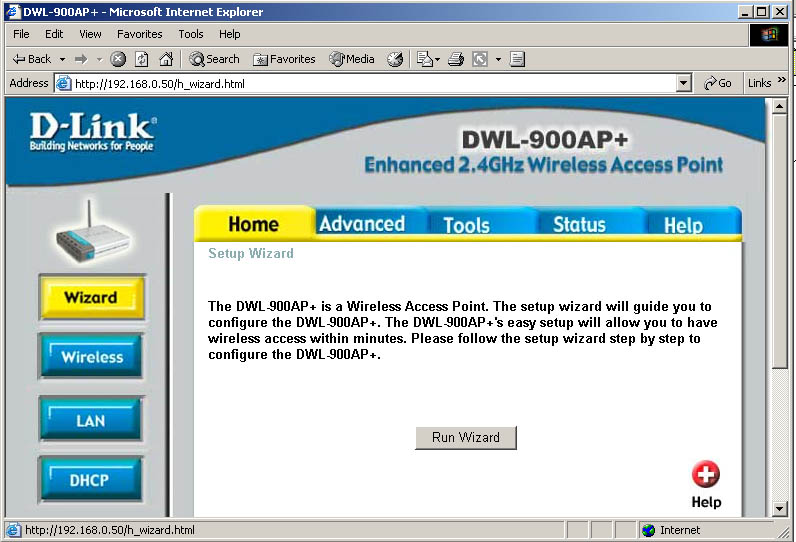
ربما يتعجب البعض, كيف لنقطة الاتصال ان تحمل صفحات HTML , نعم انها التقنيات المتطورة, فلم تعد اجهزة الكمبيوتر حكراً على صفحات الHTML و غيرها.
في الصورة نرى الصفحة الرئيسة لنقطة الاتصال, نحن هنا بصدد التعريف عن كيفية تعديل الاعدادات و ليس تعديلها جميعاً, يمكن للمبتدئين ان يضغطوا على زر Run Wizard و ستأخذهم نقطة الاتصال في جولة لتغيير الرقم السري ( يجب وضع كلمة سرية بدل ان تكون خالية بشكل افتراضي!) و اختيار معّرف SSID خاص بالشبكة ( المعّف الافتراضي هو كلمة default يفضل تغييرها لاي شي اخر) و اخيراً تشفير البيانات المتبادلة في الشبكة, و من ثم اعادة تشغيل نقطة الاتصال.
الصورة السابقة توضح بعض المعلومات الخاصة بنقطة الاتصال, كعنوان الMAC Address و رقم الIP و غيرها من المعلومات. يمكن متابعة العمليات التي تمت بمراجعة ملف الLog بالضغط على كلمة Log في اليسار كما في الصورة التالية:
نلاحظ من الصورة عنوان الMAC للكمبيوتر المتصل بنقطة الاتصال و نرى ان النظام تمت اعادة تشغيله مع وقت اعادة التشغيل.
هنالك العديد من الامور التي من الممكن ان نغيير في اعداداتها, كل حسب احتياجاته, فمنهم من يريد ان يفعّل التشفير في نقل البيانات و هذا سيبطء عملية النقل بسبب تشفير البيانات قبل نقلها و فك تشفيرها عند الاستلام, و ايضا من الممكن تحديث نظام التشغيل الخاص بنقطة الاتصال Firmware حسب ماتصدر الشركة من نسخ حديثة فيها مزايا جديدة او تعديلات على بعض الاعدادات لتضفي نوع من الثبات لنقطة الاتصال.
بهذه الصورة يتم تغيير اعدادات نقطة الاتصال, تم شرحها بشكل عام لانه قد تختلف الاعدادات التي يريدها شخص عن اخر. الهدف من هذا الدرس هو تعريف المستخدم بهذه البيئة ليتأقلم بها و يعرف اين يتجه عند رغبته في تعديل بعض الاعدادات و عدم استخدام الاعدادات الافتراضية.
| |
|   | | فــvipـــد
عًٍضًٍوٍ نْشًِْيَطُْ


عدد الرسائل : 31
: 
Personalized field : 
شارك :
تاريخ التسجيل : 24/08/2007
 |  موضوع: رد: دورة في الشبكات اللاسلكية موضوع: رد: دورة في الشبكات اللاسلكية  30/08/07, 09:06 pm 30/08/07, 09:06 pm | |
| الدرس الثالث
ربط الشبكة اللاسلكية بالشبكة السلكية
تعلمنا في الدروس السابقة كيفية اعداد شبكة لاسلكية مكونة من جهازين و نقطة اتصال. و لجعل هذه الشبكة اكبر, يمكن شراء كروت شبكة لاسلكية جديدة و تركيبها على أجهزة حاسب مع اتباع التعليمات و سيكونون ضمن الشبكة اللاسلكية.
في العادة فان الشبكة اللاسلكية تكون دخيلة على منزل او شركة تحتوي على شبكة موجودة منذ زمن, و هي الشبكة السلكية او الشبكة التي تستخدم الاسلاك من نوع UTP القياسية لنقل الملفات المستخدمة في الشبكات المنتشرة و المعروفة لدينا.
فعند دخول هذه الشبكة اللاسلكية لمنزل او شركة, فانه في اغلب الاوقات, يرغب المسؤولون عنها بان تكون جزءاً من الشبكة الموجودة عندهم, او ان يستطيعوا تبادل الملفات او مشاركة الانترنت و ممارسة حياتهم الطبيعية كما كانوا يفعلون من قبل ولكن بدون اسلاك!
بطبيعة الحال فان الشبكة اللاسلكية مفصولة تماماً عن الشبكات السلكية, و نحن هنا بصدد توضيح طريقة دمج او ربط الشبكتين مع بعضهما البعض.
ان طريقة الدمج ليست صعبة على الاطلاق. كل ما سنحتاجه هو في اغلب الاحيان موجود ولا داعي لشراء برامج او عتاد جديد. و نرا المثال التالي سوياً حتى نفهم الطريقة:
لدى تامر شبكة منزلية مكونة من 5 اجهزة حاسب متصلة مع بعضها البعض بواسطة Hub و الشبكة من نوع peer to peer او ند لند و لا وود لجهة مركزية في الشبكة يتم فيها تخزين الملفات او خلافه.
بعد فترة اشترى تامر اجهزة محمولة جديدة ليتم وضعها في غرف بعيدة نوعاً ما عن الغرفة التي تحوي على الاجهزة ال5 و ايضا سيتم تحريك هذه الاجهزة المحمولة بشكل مستمر و لن تبقى في غرفة واحدة, و مسألة مد اسلاك صعبة نوعاً ما في حالته, فلم يتردد في شراء العتاد المناسب للشبكة اللاسلكية التي قرر ان يستخدمها كحل للموضوع.
قام تامر بشراء العتاد اللازم و ركب كروت الشبكة اللاسلكية في الاجهزة الجديدة و استطاع نقل الملفات بين الاجهزة المتصلة مع بعضها لاسلكياً. بعد ان تأكد ان الشبكة اللاسلكية تعمل بشكل ممتاز, اراد ربطها مع الشبكة السلكية لكي يتمكن من الدخول لشبكة الانترنت عن طريق مودم الADSL الذي يمتلكه و الذي يعمل على احد الاجهزة ال5.
لكي يتمكن تامر من ربط الشبكتين مع بعضهما, يجب ربط نقطة الاتصال بالHub او الموزع المتصلة به الاجهزة ال5. قام تامر باستخراج كيبل من نوع crossover و الذي وجده مع عدة نقطة الاتصال وأدخل احد الاطراف في الموزع كما في الصورة التالية:.

و قام بالنظر الى نقطة الاتصال لديه فوجد فتحة موجودة في الخلف لايصال الطرف الاخر من الكيبل كما في الصورة التالية:
قام تامر بتوصيل الطرف الآخر من الكيبل بالفتحة باحكام و تأكد من ان كل التوصيلات صحيحة و في مكانها فقام بتوصيل محول الكهرباء بنقطة الاتصال لتعمل مرة اخرى, و من ثم اراد ان يتأكد ان كل شي على ما يرام و ان عملية الربط تمت. ذهب تامر الى سطح المكتب (Desktop) و نقر نقرة على ايقونة My Network Places و اختار Search for Computers ...
كتب عنوان الكمبيوتر المتصل بشبكة الانترنت و الموجود ضمن الشبكة السلكية وهو 192.168.0.1 و ضغط على Search فوجد التالي:

تأكد بعدها ان الشبكتان موصولتنا ببعضهما الان و يمكنه مشاركة الانترنت و الملفات و الطابعة من اي مكان في المنزل باستخدام اجهزة الحاسب النقالة الجديدة.
قام تامر بعدها بالدخول الى 192.168.0.1 و استخرج بعض الملفات التي يحتاجها.
بمتابعة قصة تامر نعلم ان مسألة ربط الشبكتين ببعضهما ليست صعبة على الاطلاق و فائدتها عظيمة جداً , فبامكانه الان تصفح الانترنت و استخدام الطابعة و تبادل الملفات مع بقية الاجهزة الموجودة ضمن الشبكة المنزلية بحرية مطلقة دون الاضطرار الى البقاء في مكان محدد , كل ما يحتاجه الان هو التأكد من الجوانب الامنية بين الشبكتين لكي تبقى المعلومات المهمة في مأمن
| |
|   | | فــvipـــد
عًٍضًٍوٍ نْشًِْيَطُْ


عدد الرسائل : 31
: 
Personalized field : 
شارك :
تاريخ التسجيل : 24/08/2007
 |  موضوع: رد: دورة في الشبكات اللاسلكية موضوع: رد: دورة في الشبكات اللاسلكية  30/08/07, 09:06 pm 30/08/07, 09:06 pm | |
| الدرس الرابع
مقالة مرتبطة بالموضوع
الشبكات اللاسلكية Wireless Networking
قبل البدا أود أن أوضح لكم أن موضوع الشبكات اللاسلكية موضوع شائك وكبير فعلا كبير !! فقد تجد كتب ومراجع بعنوان الشبكات اللاسلكية يكون عدد صفحاتها اكثر من 1000 صفحة وموضوعنا هذا لا يتعد 100 سطر , فكل ما كتب يعتبر مقدمة إلي هذه التكنولوجيا .
نبد بنظرة عامة على صفات وخصائص بيئات التشبيك اللاسلكية المختلفة. وفى نفس الوقت ستتعرف على الدوافع لبناء مثل هذا النوع من الشبكات وعرض لقدرات والإمكانيات التي تقدمها لنا الشبكات اللاسلكية مع ذكر الأنواع المختلفة لها.
1) بيئة التشبيك اللاسلكية :-
تعتبر بيئة التشبيك اللاسلكية هي الخيار الأمثل وفى بعض الأحيان يكون الخيار الضروري عند إقامة الشبكات , فنجد اليوم مع انخفاض الأسعار الخاصة بتجهيزات الشبكات مما يؤدى إلى زيادة حجم الطلب على استخدام الشبكات ونمو بيئة التشبيك اللاسلكية التي كانت مقتصرة على الشركات الكبيرة و المؤسسات .
فقد ذكرت أعلاه عنوان بيئة التشبيك اللاسلكية Wireless Environment وهو قد يكون عنوان به بعض التضليل إلى حد ما وذلك لكونه يشير لشبكة خالية تماما من أي نوع من الكبلات ولكن في اغلب الحالات نجد أن هذا غير صحيحا بالمرة .
في الحقيقة نجد أن اغلب الشبكات اللاسلكية تتألف من مكونات لاسلكية متصلة بشبكة تعتمد على نظام الكبلات كالأنظمة السلكية العادية بالإضافة إلى مكونات خليطه ومثل هذه الأنواع من الشبكات يعرف بأنة شبكات مهجنة Hybrid Network .
2) قدرات وإمكانيات الشبكات اللاسلكية :-
قد أصبحت الشبكات اللاسلكية محل اهتمام الكثيرين ممن يعملون في هذا المجال وذلك لان المكونات اللاسلكية يمكنها القيام بالتالي.
1. توفير ما يعرف بالتوصيلات المؤقتة لأي شبكة تستخدم نظام الكابلات .
2. المساعدة في توفير بديل احتياطي لأي شبكة مقامة حاليا.
3. جعل بعض مكونات الشبكة قابلة للحركة من مكان لاخر .
4. توفير إمكانية توسيع ومد الشبكات خارج الحدود المادية للتوصيل.
3) الاستخدامات المختلفة للشبكات اللاسلكية :-
في البداية نقول أن صعوبة ومشاكل الشبكات السلكية المعتمدة على الكابلات أدت إلى تزايد الحاجة يوما بعد يوم للشبكات اللاسلكية . مما يعنى أن أهمية الشبكات اللاسلكية أصبحت تتزايد بشكل مطرد . ومن هنا نقول أن التوصيل اللاسلكي ذو فائدة خاصة .
فمثلا يمكنك اللجوء إلى الشبكات اللاسلكية في المواقع المشغولة مثل الصالات الكبيرة الحجم والتي تزدحم بشكل دائم مثل صالات الوصول . أو عندما يكون مستخدمي الشبكة في حالة تنقل مستمر ومن مكان لأخر . أو عند إقامة شبكة بالأماكن التي يحدث لتصميمها المعماري تغيرات بصفة دائمة أو يتم التغير بشكل مفاجئ مثل استديو هات التصوير . نجد أيضا اللجوء الشبكات اللاسلكية في المباني ذات الطابع الخاص مثل المباني التاريخية مما يعنى أن استخدام الكبلات يسبب الكثير من المشكلات.
4) أنواع الشبكات اللاسلكية :-
يمكن تقسيم الشبكات اللاسلكية لثلاثة أنواع أساسية وذلك بناء على الهيكل البنائي الخاص بها .
- شبكات لاسلكية محلية LANs
- شبكات لاسلكية محلية ممتدة Extended LANs
- شبكات لاسلكية لأجهزة متنقلة Mobile Computer
قد يدور في ذهنك بعض التساؤلات عن الاختلاف بين هذه الأنواع والتصنيفات فببساطة يتمثل الاختلاف في إمكانيات وقدرات النقل المستخدمة مع كل نوع والأساليب الفنية للنقل .
| |
|   | | فــvipـــد
عًٍضًٍوٍ نْشًِْيَطُْ


عدد الرسائل : 31
: 
Personalized field : 
شارك :
تاريخ التسجيل : 24/08/2007
 |  موضوع: رد: دورة في الشبكات اللاسلكية موضوع: رد: دورة في الشبكات اللاسلكية  30/08/07, 09:07 pm 30/08/07, 09:07 pm | |
|
الدرس الخامس
امن الشبكةاللاسلكية
ان للشبكة اللاسلكية اخطاراً تهدد امنها كغيرها من الشبكات, سواء كانت هذه المخاطر مشتركة بين الشبكات السلكية و اللاسلكية , او كانت مخاطر مخصصة او موجودة فقط في الشبكات اللاسلكية وما تحتويه من معايير و غيرها.
في هذا الدرس سنحاول قدر الامكان التركيز على تأمين البيئة الشبكية اللاسلكية من أغلب المخاطر التي قد تهددها, لا يوجد أمن 100% و لكن علينا قدر الامكان ان نقترب من هذه النسبة بتنفيذ بعض الامور التي ستساعد على جعل الشبكة آمنة قدر الامكان.
من المعروف ان من أخطر ما يهدد الشبكات هذه الايام هي هجمات حجب الخدمة التي قد تتعرض لها و في كثير من الاحيان يصعب تفاديها ان تمت بصورة دقيقة و مركزة. ان منفذي هجمات حجب الخدمة الموزعة DDoS او Distributed Denial of Service يحتاجون الى عدد كبير من الاجهزة لكي ينفذوا هجماتهم, فتراهم يبرمجون برمجيات تعمل على اتمتة الهجوم و الاستيلاء على اجهزة الحاسب و من ثم الانتقال الى الاجهزة المجاورة و غيرها بصورة تلقائية سريعة, و اذا كان جهاز الحاسب غير محمي بصورة كافية فانه سيقع ضمن قائمة الاجهزة التي تنتظر الاوامر من المهاجمين لتنفذ الهجوم. في العادة فان الاجهزة المصابة لا يتم حذف الملفات منها, لكن يتم استعمالها جميعاً في وقت واحد في الهجوم على شبكة معينة او موقع معين و تلك الاجهزة تسمى بالzombies.
من أكثر الجهات التي ينصب اهتمام المهاجمين على الاستيلاء على اجهزتها , هي الشركات الكبيرة و الجامعات و الكليات التي تحمل عدد كبير من اجهزة الحاسب المتصلة بالانترنت بشكل متواصل و ان لم يتخذ المسؤولين عن هذه الشبكات الحذر من امور عديدة, فان نسبة تعرض اجهزة شبكتهم للاشتراك في هجوم امر وارد.
و بما ان اغلب الشركات و الجامعات بدأت بالتوجه الى استعمال الشبكات اللاسلكية, فان نسبة الخطر في ضلوع اجهزتها بطبيعة الحال ترتفع لاسباب عديدة اولها ان الاجهزة لن تكون في العادة موجودة في مكان ثابت, بل تتحرك و ربما تخرج من مبنى الشركة نفسها! لذا وجب الحذر من اتخاذ كافة الوسائل الممكنة من جعل الشبكة اللاسلكية آمنة قدر المستطاع.
ان الاجهزة المحمولة التي تملك كرت شبكة لاسلكي موصل بمقوي للارسال, بامكانها ان تشارك في نقل الملفات و التعامل كما لو كانت في مبنى الجامعة او الشركة او الكلية و في الحقيقة من الممكن ان تبعد كيلومترات عنها! و اذا كانت نقاط الاتصال الموجودة في المؤسسة او الجامعة لم يتم تضبيط اعداداتها بطريقة سليمة,و لم يتم تعديل الاعدادات الافتراضية المعروفة لدى كل باحث, فان اي شخص على بعد أميال (باستخدام مقوي للارسال)يستطيع الدخول بكل سهولة على الشبكة.
ان أغلب الامور التي من الممكن ان يتم استغلالها هي الاعدادات الافتراضية لنقاط الاتصال Access Points, و في ما يلي بعض الامور التي ستساعد في تقليل مخاطر الاعدادات الافتراضية:
معّرف الخدمة او الSSID
ال SSID او الService Set IDentifier تعني معّرف الخدمة. ان كل نقطة اتصال تملك معرّف يكون عبارة عن كلمة او رقم او خليط بين حروف وارقام. يقوم هذا المعرف بالتعريف عن نقطة الاتصال و لنفرض ان نقطة اتصال معينة تملك SSID معين على سبيل المثال هو = الموسوعة. ان اي شخص موجود في مدى التغطية التي تغطيها نقطة الاتصال ( المدى يعتمد على امور عديدة قد تصل الى كيلو مترات, سواء كان في نفس البيت او المبنى او كان في الشارع المجاور للبيت) يستطيع ان يدخل الى الشبكة الخاصة بنقطة الاتصال ذات المعرف ( الموسوعة) اذا عرف ان كلمة (الموسوعة) هي الSSID الخاص بها. أغلب نقاط الاتصال تحمل اعدادات افتراضية و يكون المعرف لها معروفاً و في الغالب يكون كلمة (default). اذا لم يتم تغيير هذا المعرف الى اي شي آخر, فان اي شخص يقع في ضمن مدى نقطة الاتصال يستطيع الدخول للشبكة الخاصة بها بدون عوائق!
من الامور الموجودة في الاعدادات الافتراضية الخاصة بالSSID هو الSSID Broadcasting. تقوم نقاط الاتصال بالتعريف عن نفسها بشكل مستمر على مدى التغطية التي تغطيه, فتقوم بصورة مستمرة بارسال اشارات تقوم بالتعريف عن نفسها و بمعرّفها الخاص. بهذه الطريقة يمكن لاي شخص يملك جهاز خاص, او كمبيوتر محمول به كرت شبكة لاسلكية ان يتجه الى المنطقة التي تغطيها نقطة الاتصال فيحصل بشكل تلقائي على الاشارة مع رقم المعرف, فيعرف انه الان يمكنه الاتصال بشكبة نقطة الاتصال (الموسوعة) من موقعه. يجب تعطيل هذه الخاصية التي تأتي بصورة افتراضية في العادة حتى لا يتمكن ضعاف النفوس من الذين يملكون اجهزة محمولة ذات كروت شبكة لاسلكية من الاقتراب و معرفة الاماكن (القريبة) من المنزل او المبنى و التي من خلالها يستطيعون الدخول على الشبكة اللاسلكية. يفضل قدر الامكان تغيير المعّرف بصورة مستمرة بين حين و آخر, حتى ان حصل احد الذين يحاولون اختراق الشبكة على المعرف الخاص بنقطة الاتصال في وقت معين, فانه عند تغييره بصورة مستمرة ستصعب مهمته اكثر.
من الممكن ايضا تقليل نسبة الارسال لدة نقطة الاتصال بحيث ان يكون مداها قدر الامكان على المحدود المطلوبة و المسموح بها لا ان تتخطى هذه الحدود و تغطي مساحات خارج نطاق المنزل او الشركة و التي قد يستغلها البعض في الدخول للشبكة الخاصة.
نستطيع تمثيل مسألة خروج مدى التغطية عن حدود المؤسسة او المنزل الى مسافات لا داعي لها, كوصول المدى الى الشارع المجاور , بتوزيع اسلاك و كيبلات خاصة بالشبكة الداخلية, ماعلى الناس الا ان يحضروا اجهزتهم و يوصلون كروت الشبكة بالكيبلات و الاسلاك و يدخلون على الشبكة الداخلية وهم جالسون في الشارع المجاور!
فلترة الMAC Address
الMAC Address او ال Media Access Control Address هو العنوان الفيزيائي لكروت الشبكة. كل كرت شبكة في العالم يحمل رقم يميزه عن غيره, تقوم الشركات المنتجة بوضع ارقام خاصة على اساس نظام الهكس لتميز كروت الشبكة عن بعضها و من المفترض ان لا تكون هذه الارقام مكررة ابداً. بطبيعة الحال نقطة الاتصال تعتبر من الطبقة الثانية في الOSI Model او ال Open System Interconnect يعني في طبقة الData Link كالسويتشات فان تعاملها يكون مع الMAC Address وليس مع الIP Address. و هنا يستطيع المسؤول عن الشبكة اللاسلكية ان يحدد الاجهزة التي يسمح لها باستخدام نقطة الاتصال الخاصة به.
كما نعرف فان كل جهاز حتى يتصل بالشبكة اللاسلكية يجب ان يحتوي على كرت شبكة لاسلكية, و كل كرت شبكة لاسلكية تملك رقم خاص مميز وهو الMAC Address و من المفترض ان المسؤول عن الشبكة يعي و يعلم عدد الاجهزة الموجودة لديه او لدى شركته و التي يريدها ان تستخدم شبكته اللاسلكية. عندها يستطيع فلترة استخدام نقط الاتصال لديه و يحدد الاجهزة بواسطة اضافة ارقام الMAC الخاصة بهذه الاجهزة في قائمة الاجهزة المسموح لها باستخدام الشبكة او استخدام نقط الاتصال و لا يسمح بغير هذه الاجهزة مهما كانت باستخدام نقاط الاتصال الخاصة بشكبته.
تشفير البيانات باستخدام الWEP
أغلب نقط الاتصال تملك امكانية التعامل مع البيانات المشفرة. باستخدام تقنية الWEP او Wired *****alent Privacy فانه و تفعيلها في نقطة الاتصال, يمكن تشفير استلام و تمرير البيانات المشفرة فقط. لذا يجب على كل مستخدم يريد استخدام الشبكة اللاسلكية ان يفعل خاصية الWEP اي التشفير في جهازه, كي يتم تبادل البيانات بصورة مشفرة تصعب في معظم الاحيان معرفة محتواها ان تم نسخ هذه البيانات اثناء مرورها بين الاجهزة.
و كخط دفاع ثاني, عند استخدام ميزة التشفير, يجب تبادل مفتاح التشفير المسمى ب WEP Key فهو عبارة عن ارقام على اساس Hex تحدد درجة التشفير , و كلما زاد حجم الرقم زادت صعوبة كسر التشفير و ايضا زادت المدة التي يتم نقل البيانات بعد تشفيرها و استلامها و من ثم فك تشفيرها. و يعتبر المفتاح خط دفاع ثاني لانه يجب على الاطراف المستخدمة للشبكة معرفة هذا المقتاح كي يتم تشفير البيانات على اساسه, و يفضل تغييره بين فترة و اخرى حتى ان وقع في يد احد المتطفلين فانه لن يستخدمه لفترة طويلة.
الكلمة السرية الافتراضية Default Password
تأتي نقط الاتصال من الشركات المنتجة لها بكلمة سرية معينة موحدة و معروفة, يجدها المستخدم في الدليل الخاص بال Access Point, و في بعض الاحيان تكون الكلمة السرية خالية , يعني ان عند تسجيل الدخول لنقطة الاتصال لتغيير الاعدادات, يكون اسم المستخدم هو مثلا admin و الكلمة السرية غير موجودة! من الواضح انه يجب تغييرها الى كلمة سرية صعبة مكونة من ارقام و حروف .هذه هي الاعدادات الافتراضية التي وجدت لتسهل العملية على المستخدمين لكن ان بقيت هكذا فانها قد تؤدي لى مصائب كبيرة, يمكن تفاديها بسهولة باتباع التعليمات و النصائح.
هذه بعض الامور التي ستساعد في تقوية أمن الشبكات اللاسلكية, رغم ان الحديث عن أمن الشبكات امر واسع جداً و لا يمكن حصره في دروس, الا ان وضع النقاط على الحروف امر مطلوب لمعرفة أهم الامور التي يجب التركيز عليها لتقليل المخاطر التي قد يواجهها اي مسؤول عن الشبكات.
| |
|   | | | | دورة في الشبكات اللاسلكية |  |
|
| | صلاحيات هذا المنتدى: | لاتستطيع الرد على المواضيع في هذا المنتدى
| |
| |
| |
|



